win10开机一会就重启 Win10无故自动重启怎么办
近年来随着科技的不断发展,人们对于电脑的依赖程度越来越高,就在我们需要电脑帮助我们完成各种任务的时候,却常常遇到一些令人头疼的问题,比如Win10开机一会就重启,或者Win10无故自动重启的情况。这种问题不仅会影响我们的工作效率,还可能导致我们的数据丢失。面对这样的情况,我们应该如何处理呢?在本文中将会为大家提供一些解决方案,希望能够帮助大家解决这一问题,确保我们的电脑正常运行。
方法如下:
1.首先我们双击开启此电脑,进入到此电脑窗口。在窗口左侧,我们右键点击此电脑,在弹出的选项菜单中,点击属性。
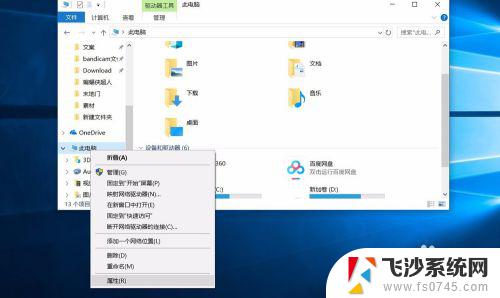
2.系统弹出电脑的大致信息,我们再左侧选项菜单中,点击高级系统设置,进入到系统设置窗口中。
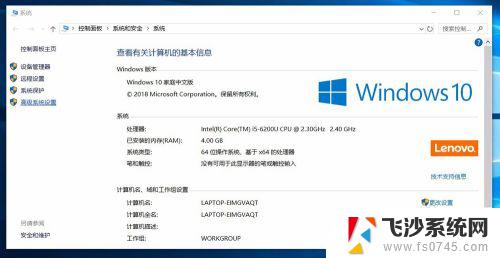
3.在弹出的系统属性中,我们再窗口上方点击高级选项卡,在选项菜单中找到启动和故障恢复一栏,直接点击设置。
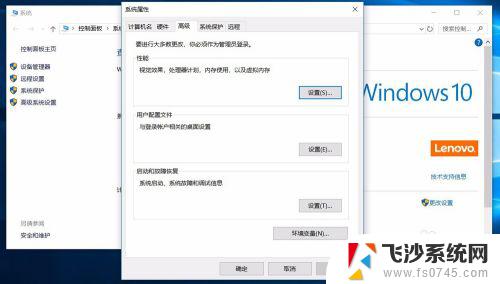
4.系统会自动弹出启动和故障恢复设置窗口,在窗口下方系统失败一栏中。我们就可以看到自动重新启动的选项,取消勾选后点击确定,完成设置。

5.如果电脑依旧会自动重启,你们我们可以开启控制面板。在控制面板中搜索电源选项,在电源选项中点击更改电源按钮的功能。
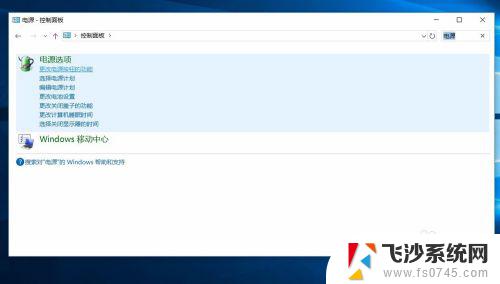
6.在对应的设置窗口中,我们将所有的选项都设置为睡眠,然后在关机设置中,勾选启用快速启动,完成后点击确定。
这样系统就会以睡眠为主,而不会进行重启。
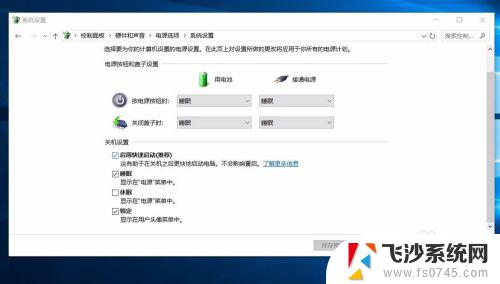
以上是关于Win10开机一会儿就重启的所有内容,如果有出现相同情况的用户,可以按照小编的方法解决问题。
win10开机一会就重启 Win10无故自动重启怎么办相关教程
-
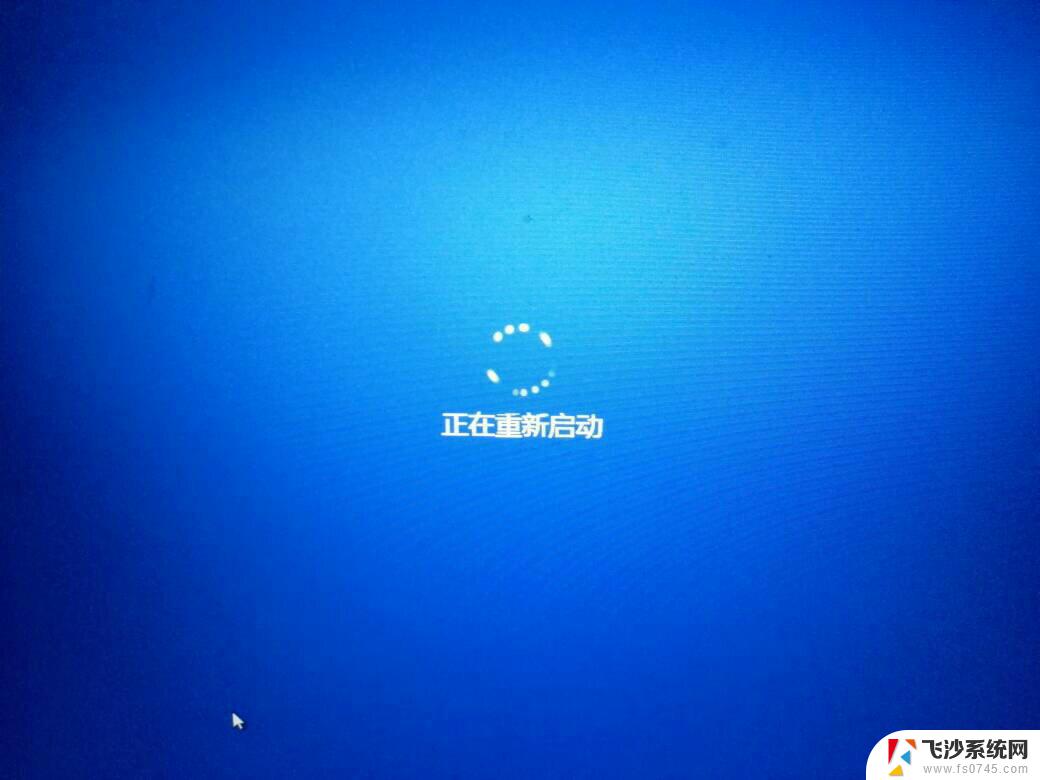 windows10开机自动重启 win10开机后自动重启怎么办解决方法
windows10开机自动重启 win10开机后自动重启怎么办解决方法2024-09-23
-
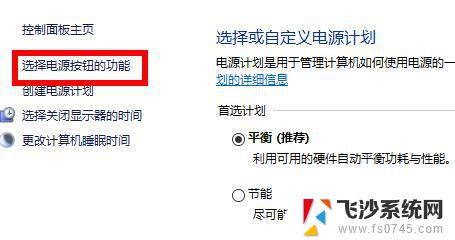 win10开机遇到问题需要重新启动怎么解决 Win10电脑出现故障需要重新启动怎么办
win10开机遇到问题需要重新启动怎么解决 Win10电脑出现故障需要重新启动怎么办2024-09-28
-
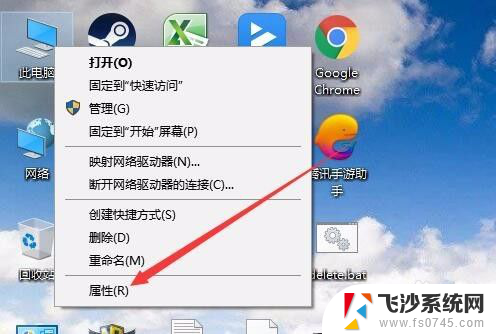 windows一直重启怎么回事 Win10经常自动重启怎么办
windows一直重启怎么回事 Win10经常自动重启怎么办2025-04-02
-
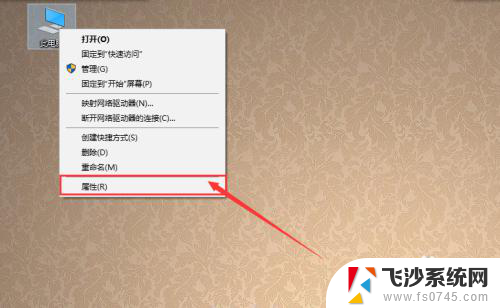 win10 关机 重启 Win10系统关机后自动重启问题怎么解决
win10 关机 重启 Win10系统关机后自动重启问题怎么解决2024-07-13
- 电脑老是重新启动怎么办 Win10系统自动重启如何解决
- win10启动一直转圈 Win10开机一直转圈圈无法启动怎么办
- 电脑开机遇到问题需要重新启动 win10开机显示电脑遇到问题需要重新启动怎么办
- 华硕正在重新启动一直转圈 Win10重新启动一直转圈怎么办蓝屏
- win10电脑每次关机都会重启 Win10电脑关机了又自动开机怎么解决
- windows 无限重启 Win10正式版无限重启怎么办
- win8.1开始菜单改win10 Windows 8.1 升级到 Windows 10
- 文件:\windows\system32\drivers Win10系统C盘drivers文件夹可以清理吗
- windows10移动硬盘在电脑上不显示怎么办 移动硬盘插上电脑没有反应怎么办
- windows缓存清理 如何清理Win10系统缓存
- win10怎么调电脑屏幕亮度 Win10笔记本怎样调整屏幕亮度
- 苹果手机可以连接联想蓝牙吗 苹果手机WIN10联想笔记本蓝牙配对教程
win10系统教程推荐
- 1 苹果手机可以连接联想蓝牙吗 苹果手机WIN10联想笔记本蓝牙配对教程
- 2 win10手机连接可以卸载吗 Win10手机助手怎么卸载
- 3 win10里此电脑的文档文件夹怎么删掉 笔记本文件删除方法
- 4 win10怎么看windows激活码 Win10系统激活密钥如何查看
- 5 电脑键盘如何选择输入法 Win10输入法切换
- 6 电脑调节亮度没有反应什么原因 Win10屏幕亮度调节无效
- 7 电脑锁屏解锁后要按窗口件才能正常运行 Win10锁屏后程序继续运行设置方法
- 8 win10家庭版密钥可以用几次 正版Windows10激活码多少次可以使用
- 9 win10系统永久激活查询 如何查看Windows10是否已经永久激活
- 10 win10家庭中文版打不开组策略 Win10家庭版组策略无法启用怎么办